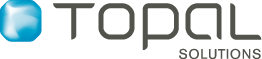Feldbeschreibung Kreditoren Zahlungslauf
Das Fenster gliedert sich in drei Bereiche:
Kapitel Referenzen
Im Bereich Vorschlag/Verbuchung definieren Sie das Stichdatum für einen neuen Zahlungsvorschlag sowie die Regeln, nach denen die Rechnungen zusammengestellt werden sollen
(z.B. ob ein Vorschlag nach Skonto- oder Nettofälligkeit zusammengestellt werden soll).
Der Abschnitt Zahlungsvorschlag enthält den aktuellen Zahlungsvorschlag, während im Bereich Offene Rechnungen die derzeit offenen Lieferantenrechnungen aufgelistet werden.
|
Zahlungslauf - Nummer
|
Die Zahlungslauf - Nummer wird beim Verbuchen des Zahlungslaufs als Belegnummer der Buchung verwendet. Wählen Sie also hier den Nummernkreis aus, in dem Sie die Zahlungen
verbuchen möchten. Mit dem Button [...] öffnen Sie die Liste der in den Stammdaten definierten Nummernkreise.
|
|
Stichdatum
|
Bei jeder Kreditorenrechnung, die Sie mit Topal einbuchen, speichern Sie ein Zahlungsziel. Dadurch erkennt Topal das Fälligkeitsdatum der Rechnung. Alle Rechnungen, die zu diesem
Stichdatum fällig, respektive noch skontoberechtigt sind, bezahlt werden könnten. Diese werden entsprechend in den Zahlungsvorschlag aufgenommen.
Damit die Überweisungen termingerecht und innerhalb der Skontofrist auf dem Konto des Lieferanten ankommen, setzt man das Stichdatum einige Tage in die Zukunft und kalkuliert die Zeit ein, die ein Banktransfer in der Regel benötigt. Rechnungen, die Sie noch nicht bezahlen möchten, lassen sich einfach mit einem Doppelklick [↓] aus dem Zahlungsvorschlag entfernen.
|
|
Valutadatum
|
Das Valutadatum wird im Zahlungsauftrag an die Bank als Ausführungsdatum eingesetzt.
|
|
Toleranztage
|
Diese Einstellung bezieht sich auf die Skontofrist. Oft akzeptiert ein Lieferant einen Skontoabzug, auch wenn die Frist bereits ein paar Tage überschritten ist. Die Toleranztage definieren den Zeitraum, um den die Skontofrist automatisch verlängert werden soll.
|
Regeln für den Zahlungsvorschlag
Für den Zahlungsvorschlag stehen Ihnen zwei Einstellungen zur Verfügung.
-
Skonto- und Nettofälligkeit
-
Skontoberechtigung und Nettofälligkeit
-
Die Einstellung [Skonto- und Nettofälligkeit prüfen] bewirkt, dass sämtliche Rechnungen die auf den letzten Tag skontoberechtigt sind, berücksichtigt werden.
Die Einstellung [Skontoberechtigung und Nettofälligkeit] bewirkt, dass "Offene Rechnungen" sowohl auf das Skontoberechtigung wie auch Nettofälligkeit, bezogen auf das
Stichdatum für den Zahlungsvorschlag geprüft werden. Topal übernimmt somit alle "Offenen Rechnungen", deren Zahlungsziel mit der Skontoberechtigung und Nettofälligkeit
korrespondieren. Die Einstellung [Nettofälligkeit prüfen] bewirkt, dass sämtliche Rechnungen die nettofällig sind, berücksichtigt werden.
Für den Zahlungsvorschlag stehen Ihnen drei Einstellungen, sowie eine Einstellung zur manuellen Zahlungsart von OP's, zur Verfügung.
-
Skontoabzug innerhalb erlaubter Frist
-
-
Ohne OPs mit Zahlungsart "manuell"
Die Einstellung [Skontoabzug innerhalb erlaubter Frist] bewirkt, dass nur Rechnungen Skontoberechtigt sind, wenn die Skontofrist bezogen auf das den Stichtag
(gegebenenfalls zuzüglich Toleranztagen) noch nicht abgelaufen ist.
Die Einstellung [Skonto immer abziehen] bewirkt, dass bei allen Rechnungen, für die eine Skontofrist gilt, ein Abzug erfolgen soll.
Die Einstellung [Skonto nie abziehen] bewirkt, dass Sie generell auf den Skontoabzug verzichten.
Die Checkbox Ohne OPs mit Zahlungsart "manuell" ist als Standard aktiviert, denn in der Regel werden die Rechnungen, für die als Zahlungsart "manuell" gesetzt ist, von
den Lieferanten per Lastschrift eingezogen, so dass sie nicht in einen Zahlungsvorschlag gehören.
Währungen
Sie haben die Möglichkeit via Dropdown eine Währung zu wählen. Entsprechend dieser Einstellung werden alle Währungen, oder nur "Offene Rechnungen" der entsprechenden
Währung in einem Zahlungsvorschlag berücksichtigt.
Anders als die bisher beschriebenen Funktionen, die sich auf die Vorbereitung des Zahlungsvorschlags beziehen, werden die Felder in diesem Bereich erst relevant, wenn
Sie einen fertigen, ausgeführten Zahlungslauf verbuchen möchten. In diesem Fall laden Sie den bestehenden Zahlungslauf aus der Liste via Doppelklick oder dem Befehl
Zahlungslauf bearbeiten aus dem Kontext Menü in das Fenster Kreditoren - Zahlungslauf und geben dort den Befehl Verbuchen. Alternativ dazu können Sie den
Zahlungslauf auch in der Liste markieren und aus dem Kontext Menü den Befehl Verbuchen wählen.
Fallen bei der Überweisung Gebühren an, beispielsweise bei einem Transfer ins Ausland, können Sie zusätzlich die Höhe der Gebühr in der Währung des jeweiligen
Bankkontos und ein Aufwandkonto, auf dem dieser Betrag verbucht werden soll, angeben. Handelt es sich um ein Bankkonto, das in einer Fremdwährung geführt
wird, können Sie ausserdem noch den aktuellen Wechselkurs am Tag der Überweisung angeben.
Zur Vereinfachung haben Sie die Möglichkeit direkt verschieden Konten, die für die Verarbeitung von Zahlungsläufen relevant sind, konfigurieren. Zu diesem
Zweck geben Sie in den Eingabefeldern die Kontonummern für "Bank Konto", "Skonto Konto", "Minderungs Konto" und "Gebühren Konto" an.
Beim Verbuchen erstellt Topal automatisch eine Sammelbuchung, welche die Summe der Überweisungen dem entsprechenden Bankkonto belastet, sowie die
einzelnen Rechnungen ausgleicht und gegebenenfalls noch die Gebühr verbucht. Als Buchungsdatum gilt das Valutadatum des Zahlungslaufs.
Bereits verbuchte Zahlungsläufe erkennen Sie in der Liste der Zahlungsläufe an der aktivierten Checkbox in der Spalte "Verbucht". Die verbuchten Zahlungsläufe
sollten nicht gelöscht werden, da diese direkt mit der zugehörigen Buchung verbunden sind, die dann ebenfalls gelöscht werden würde.
In den Transaktionsmethoden eines offenen Postens ist meistens bereits ein eigenes Bankkonto gespeichert, und das Programm schlägt vor, die Rechnung von
diesem Konto zu begleichen.
Befinden sich im Zahlungsvorschlag Positionen, die unterschiedliche Eigenkonten enthalten, wird für jedes dieser Konten ein eigener Zahlungslauf erstellt. In der
Praxis ist es aber häufig so, dass vor der Verbuchung das Konto gewählt wird, welches über eine ausreichend Liquidität verfügt. Entsprechend wird die Überweisung von der entsprechenden Bank erfolgen. Das eingegebene Bank Konto hat somit Gültigkeit für alle Rechnungen im Zahlungsvorschlag, unabhängig davon, welche Einstellung in der Transaktionsmethode vorliegen. Sämtliche Überweisungen werden dann von diesem Konto ausgeführt.
Via Button Bank Konto können Sie eine Liste der Eigenkonten öffnen, die verschiedene Parameter wie Kreditlimite, aktueller Saldo etc. enthält. Dadurch haben Sie einen Überblick, wie viel Liquidität für die Überweisungen zur Verfügung steht.
Vorgeschlagener Zahlbetrag
Zeigt die Summe der Rechnungsbeträge im Zahlungsvorschlag an.
Mit diesem Befehl lösen Sie den Zahlungsvorschlag aus. Entsprechend dem angegebenen Stichtag und den Regeln für den Vorschlag werden die fälligen offenen Rechnungen in den Zahlungsvorschlag übernommen. Falls Sie den Vorschlag nicht automatisch zusammenstellen lassen möchten, sondern nur einzelne zu überweisende Rechnungen manuell zu einem Zahlungsvorschlag zusammenstellen möchten, brauchen Sie diesen Befehl nicht. Stattdessen wählen Sie die zu zahlenden offenen Rechnungen mit einem Doppelklick aus der Liste unten im Fenster aus.
Alle zum Stichtag fälligen Rechnungen werden in diese Liste geladen, wenn Sie den Button Vorschlag erstellen betätigen. Nun können Sie die einzelnen Positionen durchgehen und entscheiden, welche Sie tatsächlich bezahlen möchten. Ein Doppelklick genügt, um eine Rechnung wieder aus dem Zahlungsvorschlag zu entfernen. Möchten Sie andersherum eine nicht fällige Rechnung freundlicherweise bereits vor der Zeit bezahlen, lässt sich auch aus der unteren Liste der offenen Rechnungen eine Position per Doppelklick in den Zahlungsvorschlag übernehmen.
Falls Ihnen eine Unstimmigkeit bei einer Rechnung auffällt, so dass Sie diese nachträglich ändern möchten, öffnen Sie mit einem rechten Mausklick auf diese Rechnungsposition in der Liste das Kontext Menü. Dort finden Sie den Befehl Rechnung bearbeiten, der über dem Fenster des Zahlungslaufs das Fenster Transaktion bearbeiten im Modus Kreditorenrechnung öffnet. Dort können Sie die Änderungen vornehmen, die Rechnung speichern und anschliessend den Zahlungsvorschlag weiterbearbeiten.
Abbildung 1: Transaktion bearbeiten
Die Rechnungen bringen die beim Einbuchen angegebene Transaktionsmethode, in der ihre Zahlungsart gespeichert ist, in den Zahlungsvorschlag mit. Sollten Sie feststellen, dass einer Rechnung doch ein anderer Einzahlungsschein beiliegt, als ursprünglich angegeben, wählen Sie den Befehl Zahlungsart ändern aus dem Kontext Menü der Rechnung im Zahlungsvorschlag. Damit gelangen Sie in eine Liste der für den jeweiligen Lieferanten definierten Transaktionsmethoden und können die Methoden mit der zutreffenden Zahlungsart auswählen. Wenn Sie mit dem Zahlungsvorschlag einverstanden sind, betätigen Sie den Button Speichern, damit die Zahlungsläufe angelegt werden. Sofern nicht im Feld Bankkonto ein für alle Rechnungen gültiges eigenes Konto angegeben ist, wird für jede interne Bank, die in den Rechnungen im Vorschlag angeben ist, sowie für jede Währung, ein eigener Zahlungslauf erstellt.